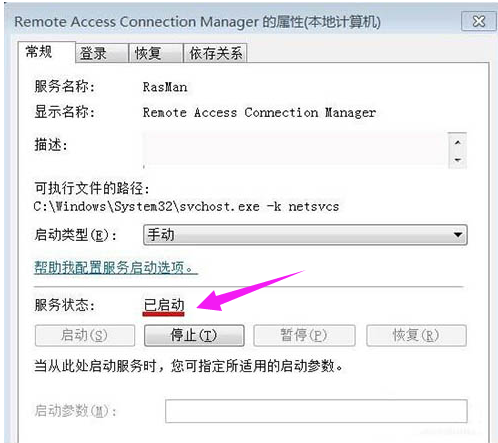系统之家装机大师 V1.5.5.1336 官方版
系统之家装机大师是专为小白用户打造的装机工具,操作简单,适合32位和64位的电脑安装使用,支持备份或还原文件,也能通过系统之家装机大师,制作U盘启动盘,智能检测当前配置信息,选择最佳的安装方式,无广告,请大家放心使用。


时间:2022-03-09 16:05:44
发布者:yizhao
来源:当客下载站
win7宽带连接711怎么解决?宽带连接可以让计算机连通互联网,提供用户所需要的任何信息,但是有的用户想要进行宽带连接的时候却提示错误711,无法连接网络,那应该怎么处理这个错误问题呢?
win7宽带连接711怎么解决?
1、首先右键点击桌面我的电脑,弹出管理菜单,打开计算机管理窗口。
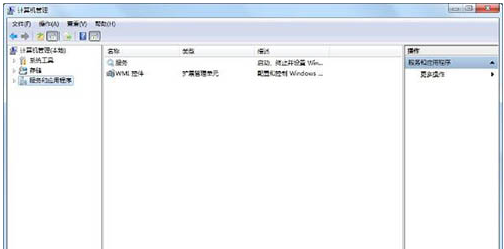
2、找到:服务和应用程序,并点服务和应用程序前面的小三角展开,再找到:服务。并点击:服务。
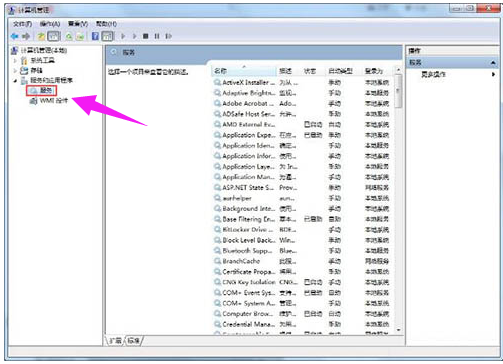
3、在窗口的右侧找到:Windows Event Log并检查启动类型是否为:自动。
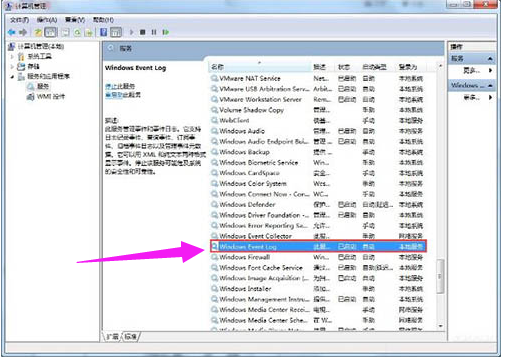
4、同样在窗口的右侧找到:Telephony并检查启动类型是否为:手动。
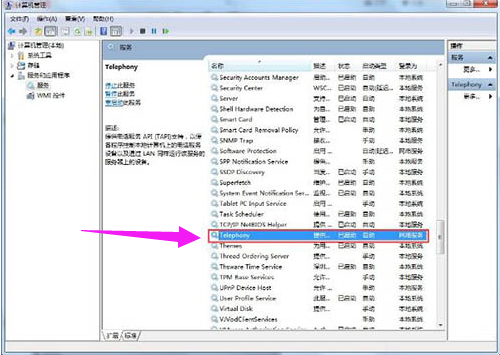
5、窗口的右侧找到:Secure Socket Tunneling Protocol Service并检查启动类型是否为:手动。
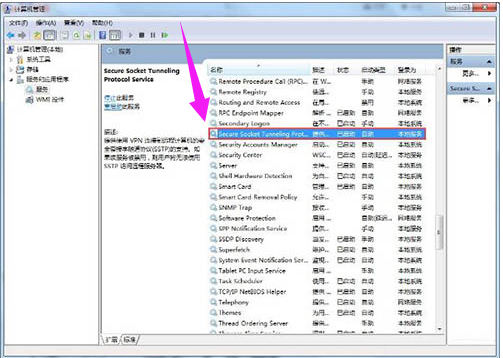
6、窗口的右侧找到:Network Connections并检查启动类型是否为:手动。
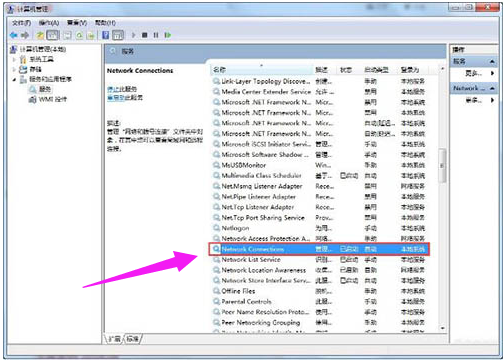
7、窗口的右侧找到:Network Store Interface Service并检查启动类型是否为:自动。
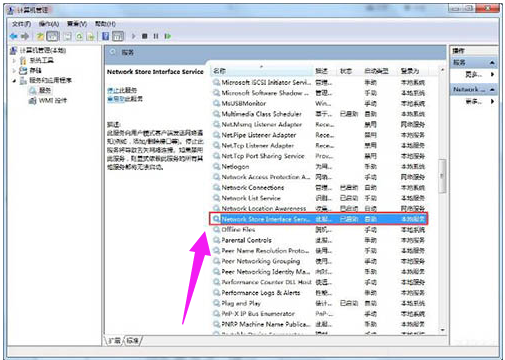
8、右侧找到:Remote Access Connection Manager并检查启动类型是否为:手动。
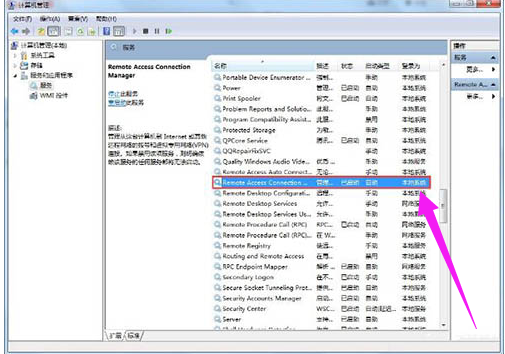
9、如果启动类型不是上述的各项对应类型,我们就必须进行更改,以更改Remote Access Connection Manager为例,方法是:双击窗口右侧的Remote Access Connection Manager,我们看到:启动类型(E)为:禁用,服务状态为:已停止。
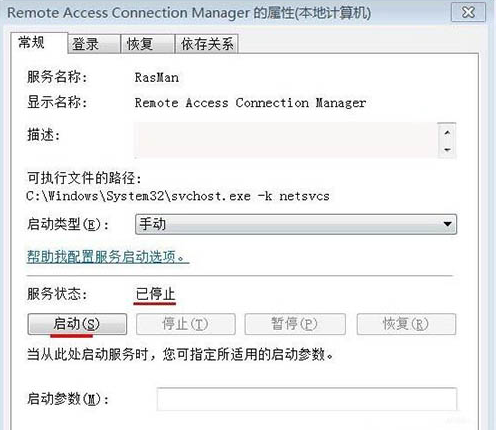
10、点:启动类型(E)栏的小三角,选择:手动,再点:启动,最后点:确定。